
Danh sách phím tắt cho Google Docs trên Macbook
Danh sách phím t t cho Google Docs trên Macắ
Google Docs là ng d ng tr c tuy n c aứ ụ ự ế ủ Google giúp b n so n th o, biên ạ ạ ả
t p, qu n lý và chia s văn b n thu n ti n và nhanh chóng. B n có th s ậ ả ẻ ả ậ ệ ạ ể ử
d ng phím t t trênụ ắ Google Docs đ làm vi c hi u qu h n. ể ệ ệ ả ơ
1. Phím t t cho các thao tác chungắ
Sao chép: ⌘ + C
C t:ắ ⌘ + X
Dán: ⌘ + V
Quay tr l i (Undo) :ở ạ ⌘ + Z
Th c hi n l i (Redo):ự ệ ạ ⌘ + Shift + Z
Chèn ho c ch nh s a liên k t:ặ ỉ ử ế ⌘ + K
M liên k t:ở ế Option + Enter
Hi n th phím t t bàn phím:ể ị ắ ⌘ + /
L u:ư ⌘ + S
In: ⌘ + P
M :ở ⌘ + O
Tìm: ⌘ + F
Tìm và thay th :ế ⌘ + Shift + H
Tìm l i:ạ ⌘ + G
Tìm tr v tr c:ở ề ướ ⌘ + Shift + G
n Menu:Ẩ ⌘ + Shift + F
Ng t trang:ắ ⌘ + Enter
Tìm ki m Menu:ế Option + / ho cặ Ctrl + Option + Z
Tìm ki m Menu trên trình duy tế ệ Mozilla Firefox: Ctrl + ~
2. Phím t t đ nh d ng văn b nắ ị ạ ả
In đ m:ậ ⌘ + B
In nghiêng: ⌘ + I
G ch chân:ạ ⌘ + U
G ch ngang:ạ Option + Shift + 5
Ch s trên:ỉ ố ⌘ + .
Ch s d i:ỉ ố ướ ⌘ + ,
Sao chép đ nh d ng:ị ạ ⌘ + Option + C
Dán đ nh d ng:ị ạ ⌘ + Option + V
Xóa đ nh d ng:ị ạ ⌘ + \
Tăng c ch :ỡ ữ ⌘ + Shift + >
Gi m c ch :ả ỡ ữ ⌘+ Shift + <
3. Phím t t s d ng đ nh d ng đo n văn b nắ ử ụ ị ạ ạ ả
Tăng th t đ u dòng:ụ ầ ⌘ + ]
Gi m th t đ u dòng:ả ụ ầ ⌘ + [
Xóa đ nh d ng, đ đ nh d ng tr v ch đ m c đ nh:ị ạ ể ị ạ ở ề ế ộ ặ ị ⌘ + Option + 0
T o đ nh d ng cho các đ m c, t o Headding (t o m c l c t đ ng):ạ ị ạ ề ụ ạ ạ ụ ụ ự ộ ⌘ +
Option + [1-6]
Căn l trái:ề ⌘+ Shift + L
Căn l gi a:ề ữ ⌘+ Shift + E
Căn l ph i:ề ả ⌘+ Shift + R
Căn 2 bên: ⌘ + Shift + J
Đánh s th t :ố ứ ự ⌘ + Shift + 7
T o g ch đ u dòng:ạ ạ ầ ⌘ + Shift + 8
Di chuy n đo n lên trên/xu ng d i:ể ạ ố ướ Option + Shift + mũi tên lên/xu ngố
4. Phím t t ch nh s a hình nh ho c b n vắ ỉ ử ả ặ ả ẽ
Thay đ i kích th c l n h n:ổ ướ ớ ơ ⌘ + Ctrl + K
Thay đ i kích th c chi u ngang l n h n:ổ ướ ề ớ ơ ⌘ + Ctrl + B
Thay đ i kích th c chi u d c l n h n:ổ ướ ề ọ ớ ơ ⌘ + Ctrl + I
Thay đ i kích th c nh h n:ổ ướ ỏ ơ ⌘ + Ctrl + J
Thay đ i kích th c chi u ngang nh h n:ổ ướ ề ỏ ơ ⌘ + Ctrl + W
Thay đ i kích th c chi u d c nh h n:ổ ướ ề ọ ỏ ơ ⌘ + Ctrl + Q
Nhích lên/xu ng/trái/ph i:ố ả phím 4 mũi tên
Nhích lên 1 pixel: Shift + phím mũi tên
Xoay chi u kim đ ng h 15°: Oề ồ ồ ption + phím mũi tên ph iả
Xoay ng c chi u kim đ ng h 15°:ượ ề ồ ồ Option+ phím mũi tên trái
Xoay ng c chi u kim đ ng h 1°:ượ ề ồ ồ Option + Shift + phím mũi tên trái
Xoay theo chi u kim đ ng h 1°:ề ồ ồ Option + Shift + phím mũi tên ph iả
Đóng trình ch nh s a b n v :ỉ ử ả ẽ ⌘ + Esc
Shift + E
5. Phím t t ch nh s a bình lu n và chú thíchắ ỉ ử ậ
Chèn bình lu n:ậ ⌘ + Option + M
M ch đ th o lu n:ở ủ ề ả ậ ⌘ + Option + Shift + A
Nh p bình lu n hi n t i: nh n giậ ậ ệ ạ ấ ữ Ctrl + ⌘, nh n E r i nh n Cấ ồ ấ
Chuy n sang bình lu n k ti p: nh n giể ậ ế ế ấ ữ Ctrl + ⌘, nh n N sau đó nh n ấ ấ
C
Tr l i bình lu n tr c: nh n giở ạ ậ ướ ấ ữ Ctrl + ⌘, nh n P sau đó nh n Cấ ấ
Chèn chú thích: ⌘ + Option + F
Nh p chú thích hi n t i: nh n giậ ệ ạ ấ ữ Ctrl + ⌘, nh n E sau đó nh n Fấ ấ
Chuy n sang bình lu n k ti p: nh n giể ậ ế ế ấ ữ Ctrl + ⌘, nh n N sau đó nh n ấ ấ
F
Tr l i bình lu n tr c: nh n giở ạ ậ ướ ấ ữ Ctrl + ⌘, nh n P sau đó nh n Fấ ấ
6. Phím t t m Menuắ ở
Menu ng c nh (nh n chu t ph i):ữ ả ấ ộ ả ⌘ + Shift + X
M Menu File:ở Ctrl + Option + F
Ch nh s a Menu:ỉ ử Ctrl + Option + E
M Menu View:ở Ctrl + Option + E + V
M Menu Insert:ở Ctrl + Option + I
M Menu Format:ở Ctrl + Option + O
M Menu Tools:ở Ctrl + Option + T
M Menu Table:ở Ctrl + Option + B
M Menu Help:ở Ctrl + Option + H
M Menu Accessibility:ở Ctrl + Option + A
Menu Input Tools: ⌘ + Option + Shift + K
Đi u ch nh Menu Input Toggle:ề ỉ ⌘ + Shift + K
Hi n th menu ng c nh c a trình duy t:ể ị ữ ả ủ ệ Shift + chu t ph iộ ả
7. Phím t t đánh d u văn b nắ ấ ả
Ch n t t c văn b n:ọ ấ ả ả ⌘ + A
Ch n m t ký t bên trái/bên ph i:ọ ộ ự ả Shift + mũi tên trái/ph iả
Ch n lên/xu ng m t dòng:ọ ố ộ Shift + mũi tên lên/xu ngố
Ch n đ n cu i m t ký t bên trái/bên ph i:ọ ế ố ộ ự ả Shift + Fn+ mũi tên trái/ph iả
Đánh d u toàn b vùng ký t t v trí con tr chu t đ n đ u dòng ch a conấ ộ ự ừ ị ỏ ộ ế ầ ứ
tr chu t đó:ỏ ộ Shift + Fn + mũi tên trái
Đánh d u toàn b vùng ký t t v trí con tr chu t đ n h t dòng:ấ ộ ự ừ ị ỏ ộ ế ế Shift +
Fn + mũi tên ph iả
Ch n t v trí hi n t i đ n đ u văn b n:ọ ừ ị ệ ạ ế ầ ả ⌘ + Shift + mũi tên lên
Ch n t v trí hi n t i đ n cu i văn b n:ọ ừ ị ệ ạ ế ố ả ⌘ + Shift + mũi tên xu ngố
Ch n m c danh sách hi n t i : nh n giọ ụ ệ ạ ấ ữ Ctrl + ⌘ + Shift, nh n E r i ấ ồ
nh n Iấ
Ch n t t c các m c trong danh sách hi n t i: nh nọ ấ ả ụ ệ ạ ấ gi Ctrl + ữ⌘ + Shift,
nh n E r i nh n Oấ ồ ấ
8. Đánh d u văn b n b ng chu tấ ả ằ ộ
Đánh d u t :ấ ừ kích đúp chu tộ
Đánh d u nhi u t m t l n:ấ ề ừ ộ ầ kích đúp chu t sau đó gi và kéo chu tộ ữ ộ
Đánh d u đo n văn b n:ấ ạ ả kích chu t 3 l nộ ầ
Đánh d u m t đo n văn b n:ấ ộ ạ ả kích chu t 3 l n sau đó gi và kéo chu tộ ầ ữ ộ
9. Phím t t dùng h tr đ c Text trên màn hìnhắ ỗ ợ ọ
Kích ho t ch đ đ c text trên màn hình:ạ ế ộ ọ Option + ⌘ + Z
Đ c ph n text đ c l a ch n:ọ ầ ượ ự ọ Ctrl + ⌘ +X
Đ c t v trí con tr :ọ ừ ị ỏ Ctrl + ⌘ + R
Thông báo v trí hi n t i c a con tr : nh n giị ệ ạ ủ ỏ ấ ữ Ctrl + ⌘, nh n A r i nh nấ ồ ấ
L
Thông báo đ nh d ng text v trí con tr : nh n giị ạ ở ị ỏ ấ ữ Ctrl + ⌘, nh n A r i ấ ồ
nh n Fấ
Đ c ph n header c a c t và dòng trong b ng: nh n giọ ầ ủ ộ ả ấ ữ Ctrl + ⌘ + Shift,
nh n T r i nh n Hấ ồ ấ
Đ c v trí ô trong b ng: nh n giọ ị ả ấ ữ Ctrl + ⌘ + Shift, nh n T r i nh n Nấ ồ ấ
Đ c ph n header c a dòng trong b ng: nh n giọ ầ ủ ả ấ ữ Ctrl + ⌘ + Shift, nh n T ấ
r i nh n Rồ ấ
có thể bạn quan tâm

Tổng hợp phím tắt cho Google Docs trên PC
10
725
338
Tài liệu CNTT khác
10
(New)
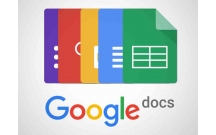
Hướng dẫn bật chế độ nền tối khi gõ văn bản trên Google Docs
5
885
283
Tài liệu CNTT khác
5
(New)

Một số phím tắt hữu ích trên Macbook
9
2.912
194
Tài liệu CNTT khác
9
(New)

Cách kích hoạt Google Docs Offline trên Chromebook
8
1.161
279
Tài liệu CNTT khác
8
(New)
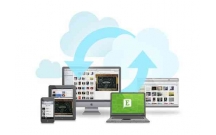
Đồng bộ dữ liệu trên máy tính và tài khoản Google Docs với SyncDocs
7
1.471
235
Tài liệu CNTT khác
7
(New)

Tính năng của phím Option trên Macbook
7
1.089
295
Tài liệu CNTT khác
7
(New)

Danh sách 80 phím tắt hữu ích trong Microsoft Outlook
5
717
294
Tài liệu CNTT khác
5
(New)
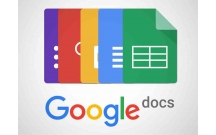
Một số mẹo hữu ích cho Google Docs
13
859
316
Tài liệu CNTT khác
13
(New)
thông tin tài liệu
Google Docs là ứng dụng trực tuyến của Google giúp bạn soạn thảo, biên tập, quản lý và chia sẻ văn bản thuận tiện và nhanh chóng. Bạn có thể sử dụng phím tắt trên Google Docs để làm việc hiệu quả hơn
Mở rộng để xem thêm
từ khóa liên quan
tài liệu mới trong mục này
tài liệu hot trong mục này
tài liệu giúp tôi
Nếu bạn không tìm thấy tài liệu mình cần có thể gửi yêu cầu ở đây để chúng tôi tìm giúp bạn!
xem nhiều trong tuần
CHÍNH SÁCH PHÁT TRIỂN: Bài 3 - Lý thuyết phát triển
Hướng dẫn cài đặt và sử dụng XP Mode trên Windows 7
Cách tạo bookmark trong Word 2016
Bạn đã biết sạc pin đúng cách khi mới mua điện thoại về chưa?
Hướng dẫn thiết kế Monogram với Adobe Illustrator
Giải bài tập SBT Tiếng Anh lớp 7 Unit 12: An Overcrowded World
yêu cầu tài liệu
Giúp bạn tìm tài liệu chưa có
×



